با وجود اینکه برنامه هایی مانند Slack و Teams وابستگی ما را به جیمیل کاهش داده اند، اما جیمیل (Gmail) هنوز هم بسیار مرتبط و مهم است. بر اساس گزارش مک کینزی، فرد به طور متوسط 28 درصد از زمان کاری خود را صرف ایمیل می کند. بنابراین، سازماندهی ایمیل ها در جیمیل برای کاهش آشفتگی و بهره وری بهتر منطقی است.شاید این سوال برایتان پیش بیاید که چگونه می توان تمامی ایمیل های یک شخص را درون یک پوشه ذخیره کرد؟ و یا اینکه چگونه در ایمیل فولدر بسازیم؟ ما در این مقاله به نحوه سازماندهی ایمیل ها در جیمیل و مرتب سازی و دسته بندی ایمیل ها در جیمیل میپردازیم.
تعداد ایمیل های دریافتی مان خصوصا از منابعی که حتی آنها را به خاطر نمی آوریم، می تواند سرسام آور باشد. همچنین ایمیل های قدیمی اما مهمی وجود دارد که می توانند در دریایی از ایمیل های جدید دریافتی گم شوند. در اینجا چند نکته و ترفند سریع در مورد سازماندهی نامه های جیمیل و ایجاد نظم و ترتیب در زندگی کاری تان ارائه شده است.
اجازه دهید تا شروع کنیم.
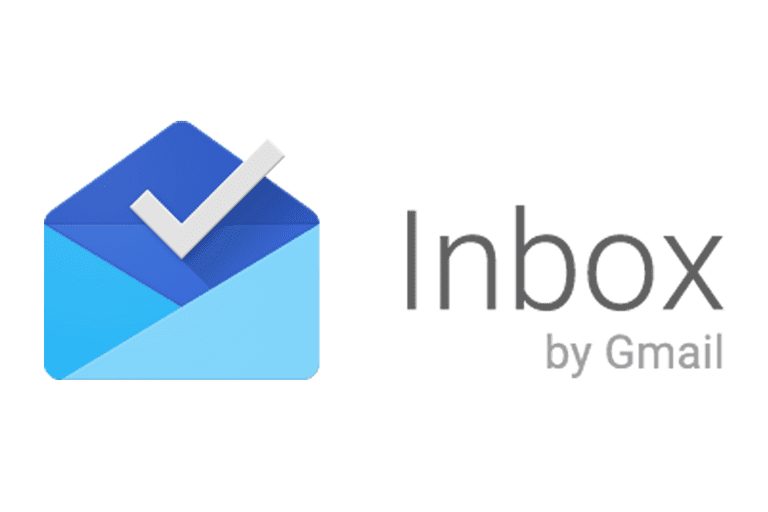
1. سازماندهی اینباکس جیمل (سازماندهی ایمیل ها در جیمیل)
اکثر ایمیل ها در نهایت در داخل اینباکس قرار می گیرند که دلیل اصلی به هم ریختگی و طاقت فرسایی آن به طور هم زمان است. یکی از راه های یافتن سریع ایمیل های مهم، تغییر نوع اینباکس ورودی است تا ایمیل های مهم را در بالای اینباکس نشان دهد.
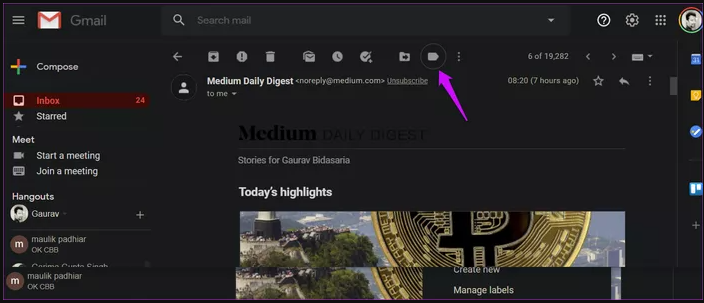
حتما بخوانید: نحوه ساخت جیمیل بدون شماره تلفن همراه
- مرحله اول: بر روی تنظیمات (Setting) کلیک کرده و All Settings را انتخاب نمایید.
- مرحله دوم: به نوار اینباکس بروید که در آن می توانید نمای پیش فرض را در کنار نوع اینباکس انتخاب نمایید.
من توصیه می کنم چند گزینه را امتحان کنید و بررسی کنید کدام گزینه متناسب با نیاز شماست:
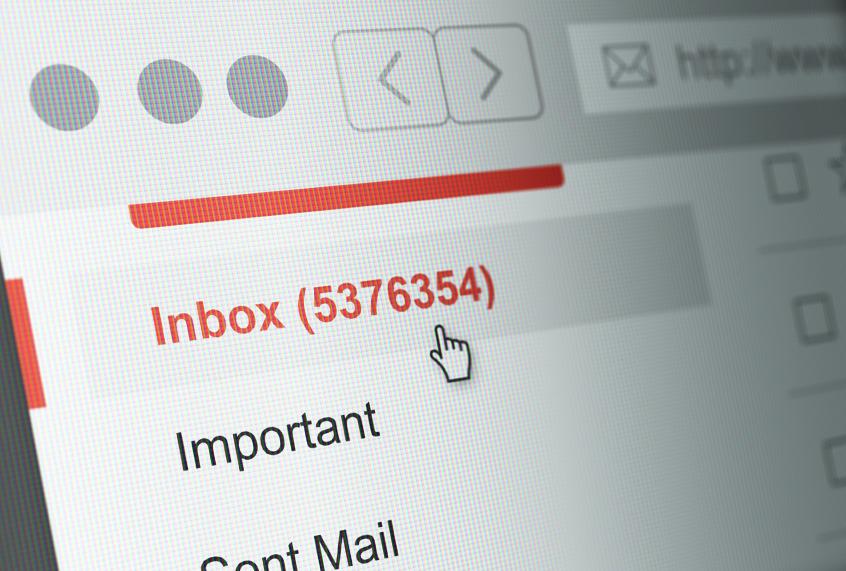
- پیش فرض (Default): ایمیل ها بر اساس تاریخ و زمان دریافت نشان داده می شوند.
- اول ایمیل های مهم (Important first): جیمیل با استفاده از هوش مصنوعی تصمیم می گیرد که کدام ایمیل ها برای شما مهم هستند.
- اول ایمیل های خوانده نشده (Unread first): جیمیل را به گونه ای سازماندهی می کند تا ابتدا ایمیل های پیش فرض نمایش داده شوند.
- اول ایمیل های ستاره دار نشان داده شوند (Starred first): ابتدا ایمیل هایی نشان داده می شوند که توسط شما ستاره دار شده اند. از ستاره ها برای علامت گذاری ایمیل ها یا شناسه های مهم استفاده کنید.
- اینباکس در الویت (Priority Inbox): به ایمیل هایی که بیشتر با آنها تعامل دارید توجه می کند و از این اطلاعات برای نمایش ایمیل های مربوطه استفاده می کند.
تنظیمات دیگری نیز وجود دارد که باید آنها را بررسی کنید.
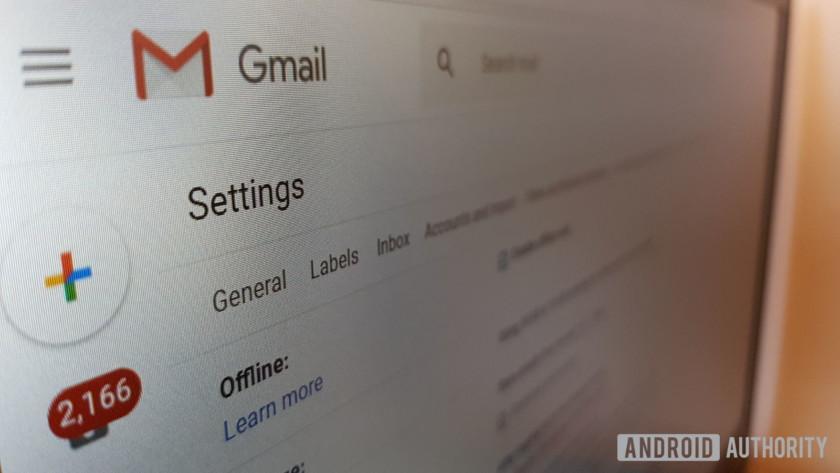
2. سازماندهی جیمیل توسط پوشه ها یا برچسب ها (انواع پوشه های ورودی در ایمیل)
جیمیل آنها را برچسب می خواند، اما همان معنی را دارد. محلی است برای فیلتر کردن و ذخیره کردن ایمیل هایتان به طوریکه اینباکس را به هم نریزد. من توصیه می کنم که تعداد کل برچسب ها را کم نگه دارید تا باعث سردرگمی تان نشوند. همچنین می توانید برچسب های تو در تو در جیمیل ایجاد نمایید. این به معنی برچسب داخل یک برچسب دیگر است که به شکل زیرپوشه عمل می کند. ما یک فیلتر ایجاد می کنیم که به جیمیل می گوید ایمیل خاصی را ارسال کرده و یا آن را در آن برچسب ذخیره کند.
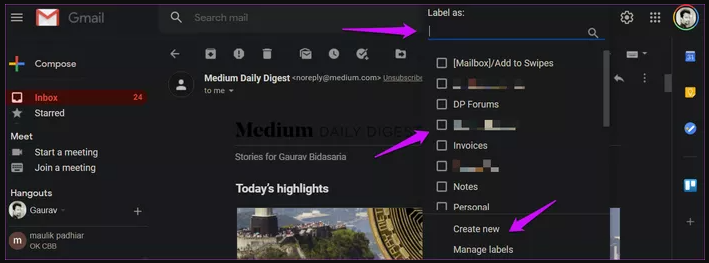
- مرحله اول: ایمیلی را که می خواهید برای آن فیلتر ایجاد کرده باز کنید. برای مشاهده لیستی از برچسب های موجود بر روی نماد برچسب ها در بالا کلیک کنید. به شکل فلشی به سمت راست به نظر می رسد.
- مرحله دوم: می توانید برچسب ها را از لیست موجود انتخاب کنید یا با تایپ مستقیم نام در بالا، نام جدید ایجاد نمایید. همچنین می توانید تنظیمات برچسب ها را از اینجا مدیریت کنید. به عنوان مثال، یک برچسب به نام Reading Digest برای تمام ایمیل هایی که از Medium یا Quora یا newsletters برای شما ارسال می شوند، ایجاد نمایید. این ایمیل ها اکنون در اینباکس شما ظاهر نمی شوند و مستقیماً به برچسب یا پوشه می روند. اگر نمی خواهید برچسب جدیدی برای آن ایمیل عجیب ایجاد کنید، می توانید از این فهرست ایمیل ها را به برچسب ها منتقل کنید. همچنین می توانید برچسب های کد را رنگ کنید. فهرست برچسب های موجود در نوار کناری را باز کرده و روی نماد منوی سه نقطه در کنار آن کلیک کنید تا رنگی را انتخاب نمایید.
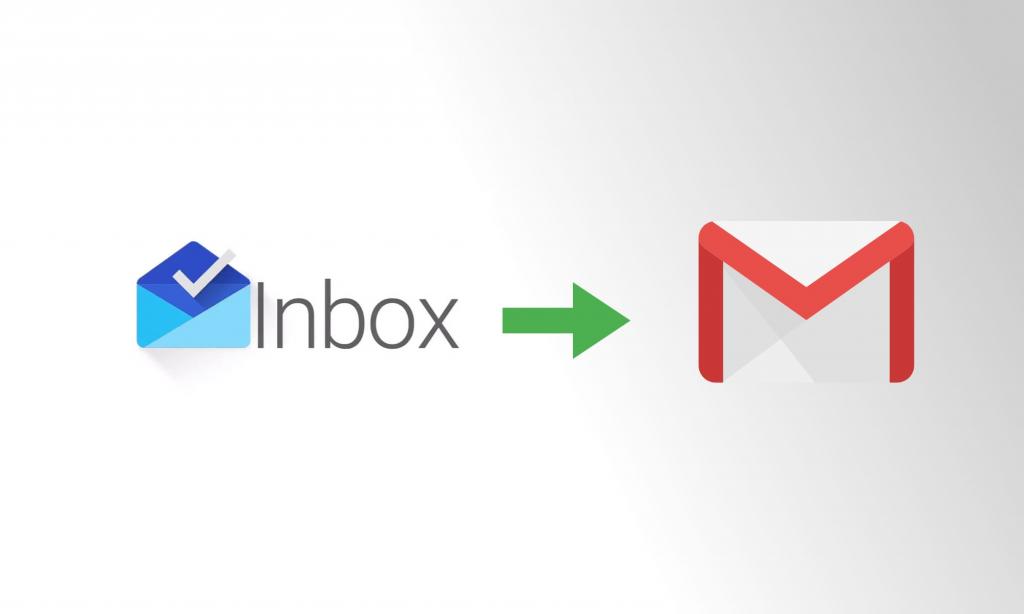
3. جیمیل را با سایز ایمیل ها سازماندهی کنید (دسته بندی ایمیل ها در جیمیل)
گوگل 15 گیگابایت فضای رایگان برای همه برنامه های گوگل از جمله جیمیل ارائه می دهد. آیا فضای حافظه تان کم شده یا می خواهید جیمیل خود را مرتب کنید؟ (مرتب سازی ایمیل ها در جیمیل) برای یافتن و حذف ایمیل هایی که فضا اشغال می کند، ایمیل ها را بر اساس حجمی که اشغال می کنند، مرتب کنید، اما نوع ایمیل در اینجا هیچ تفاوتی ندارد.
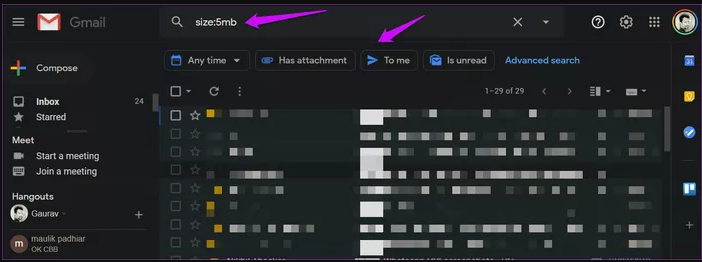
- اپراتور جستجو اندازه: بر حسب بایت است. این بدان معنا است که برای جست و جو ایمیل هایی که بیش از 15 مگابایت حجم دارند، باید سایز آنها را وارد کنید: 15728640.
- اندازه دستور برای اجرا: به شکل مگابایت نیز عمل می کند.
در این مرحله می توانید خلاقیت به خرج دهید و پارامترهای جستجوی بیشتری برای فیلتر کردن بیشتر نتایج مانند موارد زیر اضافه کنید:
- سایز: مگابایت دارای پیوست
- سایز: 10 مگابایت دارای پیوست: نام فایل پیوست: doc
- سایز: 10 مگابایت بیشتر از 5 ماه و کمتر از 8 ماه
چندین ترکیب را امتحان کنید تا ببینید که چه نتیجه ای از آن می گیرید. جیمیل برخی از تاریخ های جست و جو را دقیقاً در زیر نوار جستجو مانند تاریخ و زمان پیشنهاد می کند تا به شما کمک کند آنچه را که می خواهید پیدا کنید.
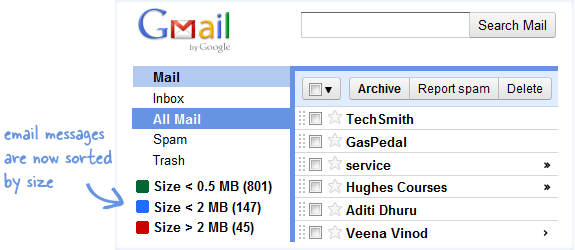
4. مدیریت نوارها (طبقه بندی ایمیل ها)
جیمیل دارای نوارهای زیادی است که به صورت پیش فرض فعال هستند. شما به همه این برگه ها نیاز نداشته و یا ممکن است نیاز نداشته باشید.
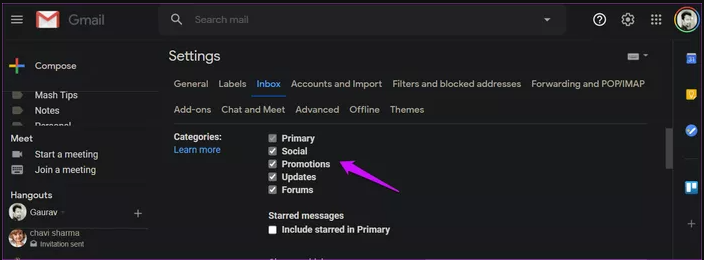
مجددا به قسمت تنظیمات رفته و در زیر نوار اینباکس می توانید دسته ها (Categories) را مشاهده کنید. در این قسمت می توانید به راحتی نوارها را روشن یا خاموش کنید. راهی برای ایجاد نوارهای جدید یا اختصاص برچسب به عنوان برگه وجود ندارد. هرچند می توانست خیلی جذاب باشد.
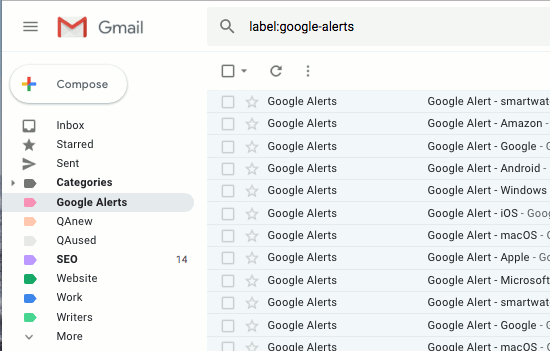
5. جیمیل را توسط فرستنده سازماندهی کنید (دسته بندی اتوماتیک ایمیل ها در gmail)
همه ایمیل هایی که از یک فرستنده خاص ارسال شده اند را جست و جو کنید. این کار آسان است و برای انجام آن حتی به باز کردن ایمیل خود نیازی نخواهید داشت. بر روی ایمیل خود راست کلیک کرده و گزینه «Find emails from Name» را برای شروع جست و جو انتخاب کنید. باید طی چند ثانیه همه ایمیل ها را مشاهده کنید.
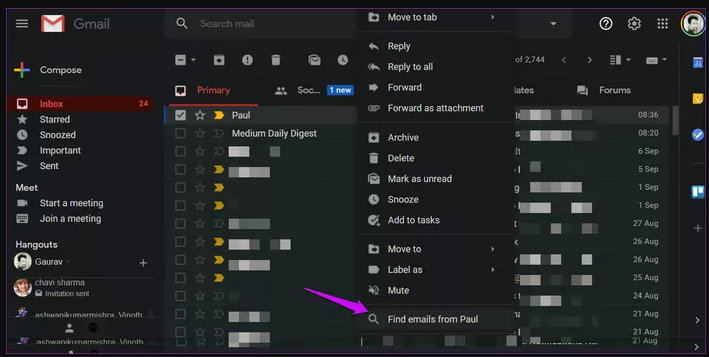
ایمیل گوگل تحسین برانگیز است
جیمیل یکی از بهترین ارائه دهنده های خدمات ایمیل طراحی شده در سرتاسر جهان است. روش های مختلفی برای سفارشی کردن دسته بندی ایمیل ها در جیمیل مطابق با آنچه که می خواهید، وجود دارد. همچنین ویژگی های پنهان، میانبرهای صفحه کلید و اپراتورهای جستجو وجود دارد که می توانید با استفاده از آنها به خواسته خود برسید. امیدوارم نکات بالا به شما کمک کند تا اینباکس خود را بهتر سازماندهی کنید. شاید حتی ایمیل های اینباکس تان را به صفر برسانید. برای شما آرزوی موفقیت دارم.
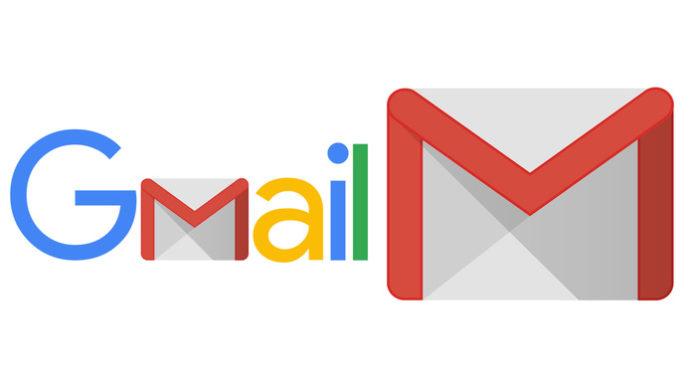
مورد بعدی: آیا ایمیل های جیمیل خود را گم کرده اید؟ در اینجا چند روش برای بازیابی ایمیل های از دست رفته جیمیل و آماده شدن برای مشکلات پیش رو ارائه شده است. هرگز ایمیل دیگری را از دست نخواهید داد.
مقالات مرتبط:
ورود به اینستاگرام بدون نصب اپلیکیشن از طریق ایمیل و گوگل
بازیابی رمز اینستاگرام از طریق ایمیل، پیامک و سایت با آموزش تصویری
بازیابی رمز جیمیل فراموش شده در کمترین زمان ممکن
نحوه ساخت جیمیل بدون شماره تلفن همراه
آموزش 16 ترفند کاربردی کمتر شناخته شده جیمیل (Gmail) که بهره وری را افزایش می دهد

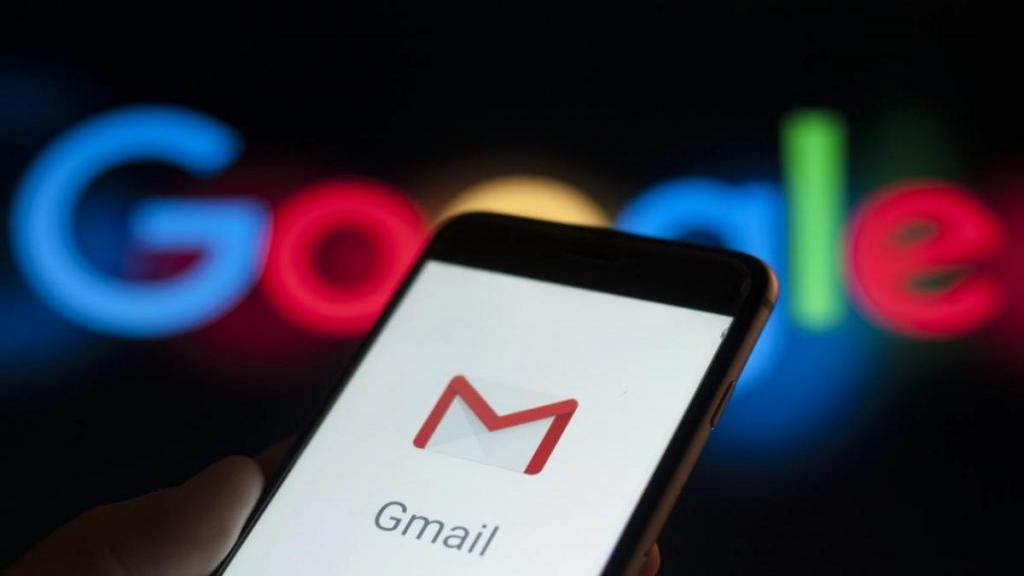
دیدگاه ها